
آخر تحديث في

هل تريد القيام بالأشياء بشكل أسرع عند استخدام Gmail؟ سنوضح لك كيفية تمكين وعرض وتخصيص اختصارات لوحة المفاتيح في Gmail.
كما تعلم بالفعل ، تمنحك اختصارات لوحة المفاتيح طرقًا سريعة لإنجاز المهام. سواء كنت تستخدمها لمعظم كل شيء أو مجرد إجراءات بسيطة ، فغالبًا ما تكون أسهل من التنقل عبر القوائم للعثور على ما تحتاجه. ومثل معظم التطبيقات ، يوفر Gmail مجموعة من اختصارات لوحة المفاتيح التي يمكنك استخدامها.
هنا ، سنوضح لك كيفية عرض اختصارات لوحة المفاتيح المتوفرة لـ Gmail وتخصيصها لتناسب احتياجاتك.
تفعيل اختصارات لوحة المفاتيح المخصصة في Gmail
لعرض اختصارات لوحة مفاتيح Gmail ثم تحريرها ، عليك أولاً تمكينها. لذا ، قم بزيارة Gmail عبر الإنترنتوتسجيل الدخول واتباع هذه الخطوات.
- انقر على هيأ رمز في الجزء العلوي الأيمن وحدد مشاهدة كل الإعدادات في الشريط الجانبي الذي يظهر.
- اختر ال متقدم علامة التبويب في الجزء العلوي من الإعدادات الخاصة بك. ملاحظة: إذا رأيت علامة التبويب اختصارات لوحة المفاتيح ، فهذا يعني أنك قمت بالفعل بتمكين الميزة في مرحلة ما ويمكنك التخطي لأسفل إلى قسم التخصيص.
- انقر على ممكن زر لاختصارات لوحة المفاتيح المخصصة.
- في الجزء السفلي ، انقر فوق حفظ التغييرات.
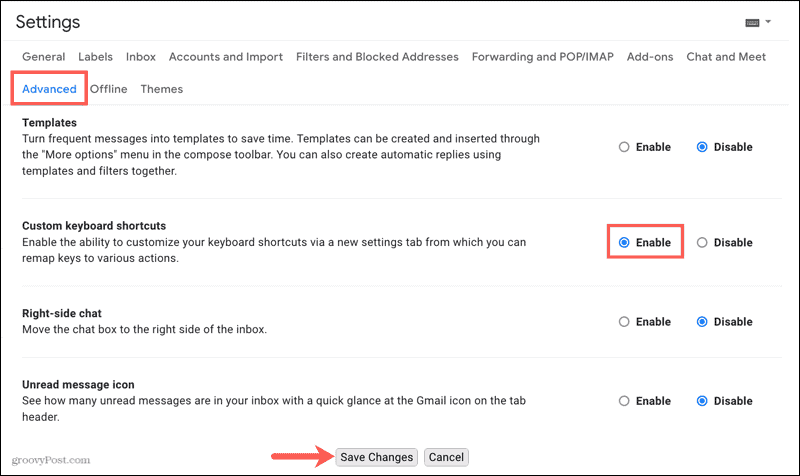
سيتم تحديث صفحة Gmail الخاصة بك ، وستتمكن الآن من رؤية الاختصارات وتخصيصها.
اعرض اختصارات لوحة المفاتيح في Gmail
بعد تمكين ميزة اختصارات لوحة المفاتيح المخصصة ، سيكون لديك علامة تبويب لها في إعداداتك. لذا عد إلى هناك بالنقر فوق هيأ ثم مشاهدة كل الإعدادات في الشريط الجانبي كما كان من قبل.
آخر علامة تبويب في الإعدادات هي لـ اختصارات لوحة المفاتيح، فانقر عليه. سترى قائمة طويلة من اختصارات لوحة المفاتيح النشطة حاليًا. لكن هناك المزيد!
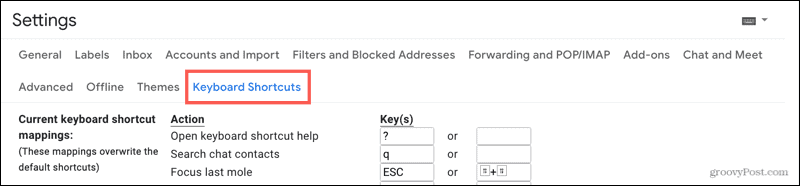
ستستخدم الاختصار الأول في القائمة ، وهو "فتح مساعدة اختصارات لوحة المفاتيح". اكتب علامة الاستفهام (تحول + /) على لوحة المفاتيح. يعرض هذا نافذة بها العديد من اختصارات لوحة المفاتيح الإضافية.
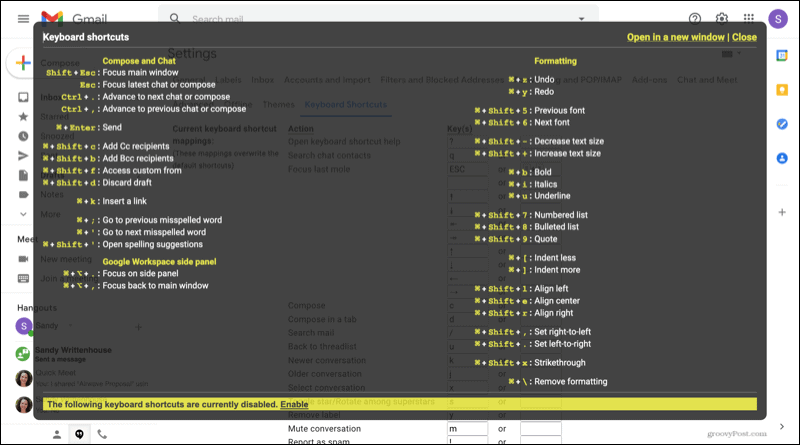
نصيحة: إذا كنت تفضل فتح هذه النافذة في علامة تبويب المتصفح بدلاً من ذلك ، فانقر فوق افتح في نافذة جديدة في القمة.
ستلاحظ أنه إذا قمت بالتمرير لأسفل ، فهناك عدد كبير من الاختصارات التي تم تعطيلها. إذا كنت ترغب في البدء في استخدامها ، فانقر فوق ممكن. يمكنك بعد ذلك الاستفادة من هذه الاختصارات الإضافية. وإذا قررت ، لاحقًا أنك لا تريد استخدامها ، قم بزيارة هذه المنطقة مرة أخرى وانقر عليها إبطال.
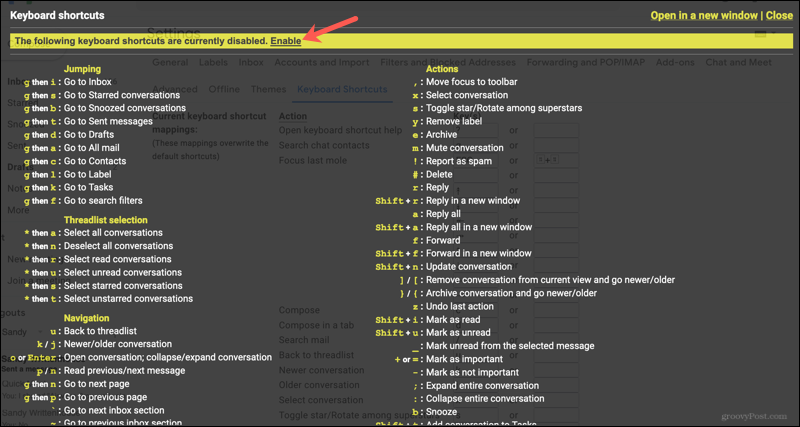
عند الانتهاء من مراجعة الاختصارات المتاحة ، حان الوقت لتخصيصها. انقر يغلق للخروج من النافذة والعودة إلى قائمة الاختصارات في Gmail.
تخصيص اختصارات لوحة المفاتيح في Gmail
ستلاحظ اختصار لوحة المفاتيح الحالي بجوار الإجراء ، إلى جانب خيار بديل. قم بتحرير الاختصارات التي تريد اختصارات مختلفة لها وإضافة تلك التي تريد خيارًا آخر فيها. فقط كن حريصًا على عدم استخدام نفس اختصار لوحة المفاتيح لإجراءات متعددة.

عند الانتهاء ، قم بالتمرير لأسفل وانقر فوق حفظ التغييرات في الأسفل.
إذا أجريت أي تغييرات وقررت لاحقًا أن الاختصارات لا تعمل من أجلك ، فيمكنك استعادتها إلى الإعدادات الافتراضية. ارجع إلى اختصارات لوحة المفاتيح علامة التبويب في الإعدادات الخاصة بك ، وانتقل إلى أسفل ، وانقر فوق استعادة الضبط الافتراضي. ثم اضغط حفظ التغييرات.
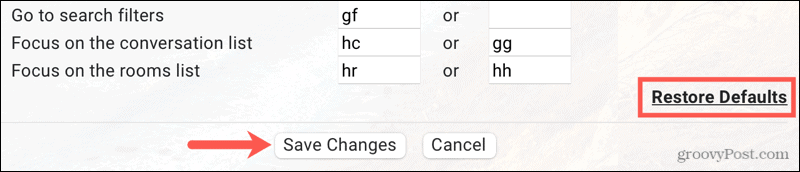
تمكين وعرض وتخصيص اختصارات Gmail الخاصة بك
سواء كنت ترغب في مراجعة اختصارات لوحة المفاتيح النشطة لـ Gmail حتى تتمكن من البدء في استخدامها أو تخصيصها حسب تفضيلاتك ، فمن السهل القيام بذلك في Gmail عبر الإنترنت.
لمزيد من المعلومات ، تحقق من كيفية التخصيص اختصارات لوحة المفاتيح في Microsoft Word أو إلقاء نظرة على أعمالنا الكبيرة قائمة اختصارات متصفح الويب العالمية.
كيفية مسح Google Chrome Cache وملفات تعريف الارتباط وسجل التصفح
يقوم Chrome بعمل ممتاز في تخزين محفوظات الاستعراض وذاكرة التخزين المؤقت وملفات تعريف الارتباط لتحسين أداء متصفحك عبر الإنترنت. كيف ...
مطابقة الأسعار في المتجر: كيفية الحصول على الأسعار عبر الإنترنت أثناء التسوق في المتجر
لا يعني الشراء من المتجر أن عليك دفع أسعار أعلى. بفضل ضمانات مطابقة الأسعار ، يمكنك الحصول على خصومات عبر الإنترنت أثناء التسوق في ...
كيفية إهداء اشتراك Disney Plus ببطاقة هدايا رقمية
إذا كنت تستمتع بـ Disney Plus وترغب في مشاركتها مع الآخرين ، فإليك كيفية شراء اشتراك Disney + Gift مقابل ...
دليلك إلى مشاركة المستندات في المستندات وجداول البيانات والعروض التقديمية من Google
يمكنك بسهولة التعاون مع تطبيقات Google المستندة إلى الويب. إليك دليلك للمشاركة في المستندات وجداول البيانات والعروض التقديمية من Google مع الأذونات ...



